 O Android é, sem dúvida, o sistema operacional mais popular, dada a sua presença em centenas de modelos diferentes de smartphones de várias marcas: Samsung, HTC, LG, Motorola, Huawei, Xiaomi e muitas outras casas menores. Se você não comprar um iPhone, as chances de ter um smartphone Android nas mãos são extremamente altas.
O Android é, sem dúvida, o sistema operacional mais popular, dada a sua presença em centenas de modelos diferentes de smartphones de várias marcas: Samsung, HTC, LG, Motorola, Huawei, Xiaomi e muitas outras casas menores. Se você não comprar um iPhone, as chances de ter um smartphone Android nas mãos são extremamente altas.Neste mini manual de instruções para smartphones, decidimos atender a todos os usuários que quero usar um telefone Android pela primeira vez (talvez vindo de um iPhone ou de um telefone de geração mais antiga) mostrando a você como usá-lo como um especialista imediatamente.
O guia é adequado para iniciantes, mas também mostraremos muitos truques e guias avançados para melhorar constantemente a abordagem do Android, mesmo por usuários que o utilizam há muitos anos.
Guia Android para iniciantes
O guia é dividido em categorias convenientes, para que você possa aprender todos os segredos do sistema operacional do Google passo a passo.Como ligar e adicionar números na agenda
Fazer uma chamada clássica é realmente muito simples: procuramos o aplicativo Telefone ou Chamada para exibir o teclado de discagem, digitamos o número de telefone que pretendemos chamar e tocamos no botão verde para iniciar a chamada.
Se tivermos números para salvar no catálogo de endereços, podemos importe-os diretamente do cartão SIM ou digite-os no teclado numérico e selecione o item Adicionar aos contatos o Salvar nos contatos, visível diretamente no teclado ou no menu no canto superior direito. Os números salvos são visíveis no aplicativo Contactos o Livro de endereços, de acordo com o fabricante do telefone; para evitar perdê-los em caso de perda ou troca de telefone, aconselhamos a ativar a sincronização de contatos online, conforme descrito em nosso guia em Como transferir contatos do Android e sincronizar o catálogo de endereços.
Se quisermos integrar um sistema de filtragem de chamadas indesejadas em nosso telefone Android, podemos mudar o teclado oficial e instalar um dos aplicativos de discagem recomendados em nosso guia sobre como Bloquear chamadas de números indesejados e SMS indesejados.
Como adicionar uma conta de e-mail
Os emails são muito importantes hoje em dia e teremos que nos certificar de que os recebemos em tempo real também no nosso smartphone Android. Os telefones modernos possuem um aplicativo dedicado ao recebimento de mensagens de e-mail (normalmente chamado de E-mail), mas por conveniência recomendamos usar apenas o aplicativo Gmail, sempre atualizado, já presente em praticamente qualquer aparelho Android e compatível com qualquer tipo de telefone.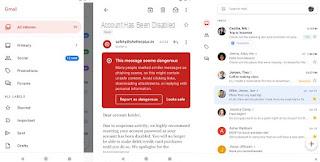
Para adicionar uma conta de e-mail do Gmail ao nosso telefone, basta adicionar uma conta do Google ao telefone: abra o aplicativo Configurações, procure o menu Conta o sincronização então nós tocamos Adicionar conta -> Google; agora tudo o que precisamos fazer é entrar na conta do Google em nossa posse para iniciar a sincronização do Gmail.
Se quisermos adicionar outras contas do Gmail ou outras contas de e-mail (a serem verificadas em um único aplicativo), basta abrir o aplicativo Gmail, abrir o menu no canto superior esquerdo (com as três linhas horizontais), tocar em Configurações e finalmente selecione Adicionar Conta. A aplicação suporta Outlook, Hotmail e Live, contas Yahoo, contas Microsoft Exchange e Office 365 e oferece a possibilidade de configurar manualmente a conta a ser inserida (por exemplo no caso de email corporativo ou PEC).
A este respeito, convidamos você a ler nossos guias sobre como Adicione endereços de e-mail que não sejam do Google ao Gmail para Android e Melhores aplicativos Android para ler e enviar e-mails.
Como instalar um novo aplicativo
A fim de expandir a funcionalidade do telefone, teremos que aprender como instalar novos aplicativos da loja Android dedicada, ou seja, Google Play Store. Identificamos seu aplicativo entre os do dispositivo e fazemos login com uma conta do Google (caso ainda não tenhamos feito isso); após o login veremos aparecer a tela inicial da loja, onde você pode escolher o que instalar entre as diversas categorias ou usando a barra de pesquisa na parte superior (caso seja necessário um aplicativo específico).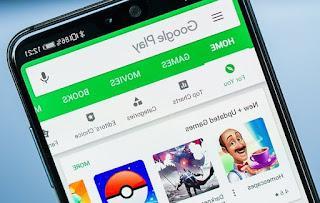
Depois de identificar o aplicativo que queremos instalar, basta tocar em seu nome ou imagem e pressionar o botão Instalar para iniciar a instalação no seu dispositivo (se o aplicativo estiver disponível gratuitamente). Se o aplicativo estiver disponível por uma taxa, primeiro precisaremos adicionar uma forma de pagamento à Play Store, conforme descrito em nosso Guia para a Google Play Store, truques e opções para saber.
Se não sabemos qual aplicativo instalar em nosso smartphone Android, convidamos você a ler nossos guias Melhores aplicativos Android gratuitos para baixar para cada categoria e 10 principais aplicativos pagos para Android que vale a pena comprar.
Se, por outro lado, estamos procurando uma loja alternativa para instalar os aplicativos (rede das dicas de segurança que veremos no capítulo dedicado), recomendamos a leitura de nosso artigo sobre Alternativas ao Play Store para baixar aplicativos Android sem conta do Google.
Como personalizar a aparência do Android
O que diferencia o Android de qualquer outro sistema operacional (mesmo em comparação com iPhones) é o ótimo nível de personalização que podemos configurar em nosso telefone: podemos praticamente mudar a aparência e a usabilidade do dispositivo instalando os aplicativos certos!
Se quisermos modificar o lançador (ou seja, o sistema de gerenciamento de tela e aplicativo), basta instalar um dos aplicativos recomendados em nosso guia para Melhores iniciadores de Android para alterar a tela inicial em todos os smartphones; se em vez disso estamos procurando velocidade máxima de nosso telefone, podemos escolher um dos lançadores recomendados no artigo ai Iniciador Android mais rápido e mais leve para smartphones lentos.
Se quisermos mudar o teclado, basta instalar um dos teclados alternativos presentes na loja e vá para o aplicativo Configurações -> Idiomas e entrada -> Teclado atual, para que você possa escolher o teclado a ser usado ao escrever mensagens ou em qualquer aplicativo.
para alterar papel de parede, tela de bloqueio e widgets, nós o convidamos a ler nossos guias dedicados sobre como Alterar e baixar papéis de parede em telefones e tablets Android, sobre como Alterar a tela de bloqueio do Android com aplicativos de tela de bloqueio e finalmente eu Melhores widgets Android para tela de smartphone.
Se em vez queremos uma experiência Android mais "pura", com aplicativos que são sempre atualizados e baseados em versões do Google, convidamos você a substituir os aplicativos do sistema pelos aplicativos recomendados em nosso guia para Todos os aplicativos do Google para smartphones Android.
Como aumentar a segurança no Android
A segurança é um aspecto que não deve ser subestimado no Android, visto que sua ampla utilização tem despertado o interesse de cibercriminosos, que criam novos vírus e armadilhas para smartphones Android a cada dia.Para evitar golpes ou aplicativos cheios de vírus, isso é o suficiente ative o antivírus integrado na Google Play Store: abrimos o aplicativo Store, pressione o menu no canto superior esquerdo (com as três linhas horizontais), em seguida, selecione o menu Jogar Proteger.
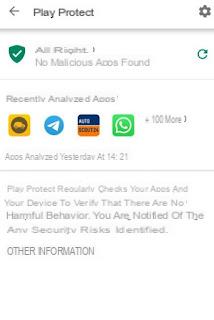
Pressionamos o símbolo de engrenagem no canto superior direito e nos certificamos de que os dois itens Procure ameaças de segurança e Melhorar a detecção de aplicativos maliciosos estão ativos. Dessa forma, o Play Protect sempre verificará todos os aplicativos instalados, relatando e removendo aplicativos perigosos que podemos instalar por engano ou por meio de fontes externas.
Para aumentar a segurança e bloqueie até mesmo mensagens de bate-papo perigosas (muito popular, especialmente no WhatsApp), recomendamos que você instale um dos aplicativos antivírus gratuitos relatados em nosso guia para Melhor antivírus gratuito para Android. Sempre para aumentar a segurança, seguimos cuidadosamente todos os conselhos do artigo sobre Como proteger o Android de malware e aplicativos maliciosos, vírus e espiões, de modo a evitar a grande maioria das ameaças que podem afetar nosso telefone.
Se tememos isso nosso smartphone Android pode ser perdido ou roubado, será o suficiente ativar o sistema de rastreamento integrado ao sistema operacional, para que possa sempre saber onde está o nosso telefone (se está ligado e ligado à Internet), bloqueie-o ou reinicie-o remotamente e faça-o tocar, para que o possa encontrar imediatamente.
Para bloquear a inicialização de alguns aplicativos e manter seus dados e senhas em um lugar seguro, basta seguir os conselhos em nosso guia sobre como Protegendo os dados do seu telefone Android de 10 maneiras.
Como atualizar Android e aplicativos
Para usufruir das novas funcionalidades e aumentar a segurança do nosso smartphone Android, teremos que proceder à atualização constante do sistema operativo e das aplicações instaladas, de forma a não correr riscos e estar sempre a par das novidades.
Para atualizar o sistema operacional por meio dos lançamentos oficiais do fabricante, basta ir em Configurações -> Sobre o telefone -> Atualizações do sistema (ou item semelhante) e iniciar a busca por novas atualizações. Se houver uma atualização, basta clicar em Baixar e instalar para atualizar o sistema operacional. Se nosso smartphone não recebeu nenhuma atualização de sistema por pelo menos dois anos, recomendamos que você instale um sistema operacional modificado (uma ROM personalizada), como os recomendados em nosso guia para As melhores versões ROM personalizadas do Android para cada smartphone.
Se não quisermos mudar o sistema operacional (o procedimento é longo e não isento de riscos), ainda podemos ter um smartphone atualizado seguindo os conselhos em nosso guia para Como atualizar o Android (mesmo sem instalar novas versões).
Atualizar aplicativos automaticamente é muito simples e ao alcance de qualquer usuário: vamos abrir o aplicativo Google Play Store, vamos ao menu no canto superior esquerdo (três linhas horizontais) e selecione o menu Configurações. A partir daqui, selecionamos o item Atualização automática do aplicativo e vamos ter certeza de selecionar Somente via Wi-Fi o Em qualquer rede (se tivermos uma oferta de dados móveis de pelo menos 20 GB).
Se quisermos atualizar os aplicativos manualmente em intervalos regulares, voltamos ao menu do lado esquerdo da Play Store, tocamos em Meus aplicativos e jogos então pressionamos a tecla Atualize tudo (se houver) para atualizar os aplicativos.
Aconselhamos você a sempre atualizar os aplicativos, de forma a poder acessar as novas funções e aumentar sua usabilidade ao longo do tempo; se a memória interna não for suficiente para atualizar todos os aplicativos, recomendamos que você leia nosso guia sobre como Libere espaço do Android na memória interna e no cartão SD.
conclusões
Com o nosso guia completo para Android poderemos usar qualquer telefone com o robô verde como se fôssemos usuários experientes, bastando aprender o essencial para poder realizar a maior parte das operações diárias.Ainda no tópico do guia do Android, podemos ler nossos dois guias para coisas a fazer imediatamente no novo smartphone Android e erros típicos no Android que os iniciantes cometem, para que você saiba imediatamente o que fazer assim que ligarmos o telefone e o que não fazer no Android, pois podem arruinar a experiência do usuário.
Em outro artigo, para saber mais, falamos sobre o Barra de notificação do Android, outro elemento importante no qual vale a pena investir algum tempo, para se tornarem verdadeiros experts do sistema operacional.
Para ficar por dentro das novidades do Android, instalamos o aplicativo Navigaweb em nosso celular sem demora.
Manual de instruções para usar o smartphone e se tornar um especialista


























